编辑:秩名2020-08-05 10:55:30
用户在实用时ie浏览器会牵扯到一些数据问题,用户可以使用手机在这里复制,然后进行运用。那么要怎么复制cookie数据?下面就来和小编一起看看浏览器时复制cookie数据教程。
使用浏览器时复制cookie数据的方法
开打网页,按F12键,可以打开控制台;
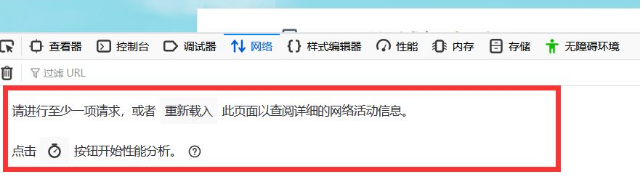
刷新网页,在选择栏中选择网页,就可以看见很多数据;
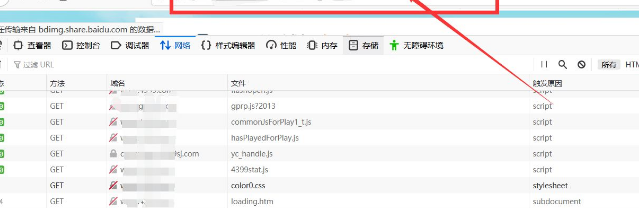
等网页刷新完了之后,在最下面找到GET信息点开;
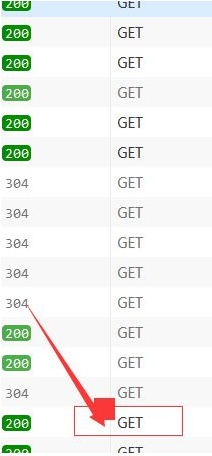
右侧可以看见COOK数据了,如图所示,选择消息头,找到下方COOKIE值;
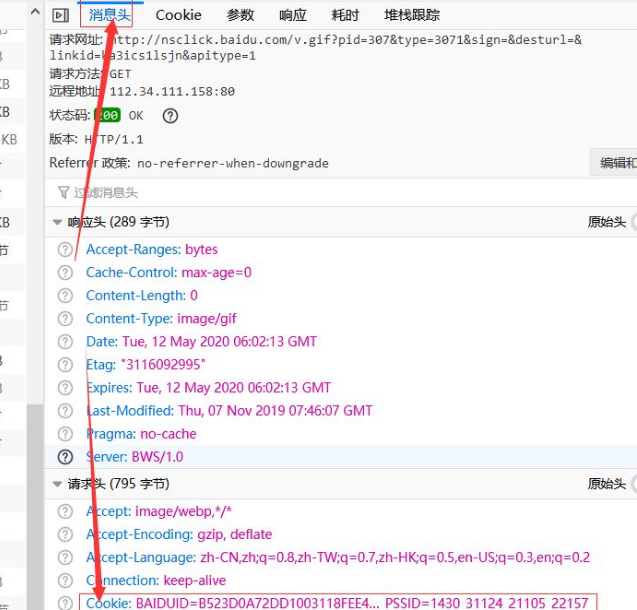
找到COOKIE值鼠标右键,点击复制全部;
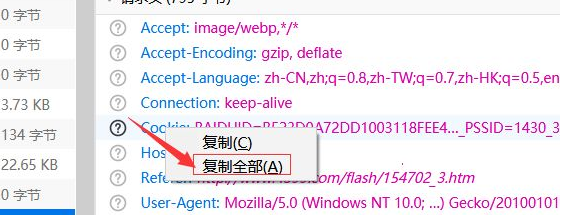
又或者选择COOKIE选项卡,这里是针对COOKIE里的数据进行分类。找到你需要的数据鼠标右键进行复制即可。
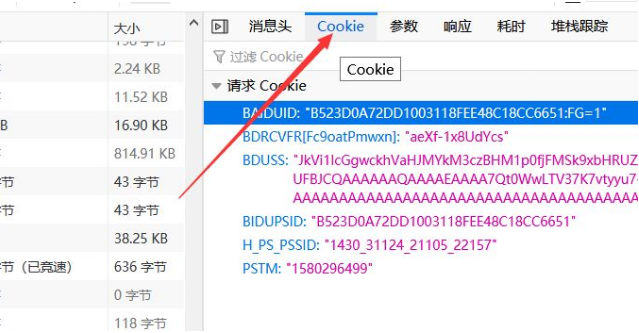
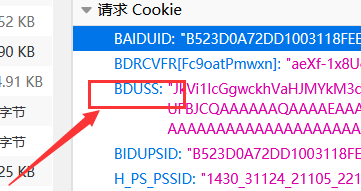
看了这么多,你学会了吗?想要获得最新资讯就来IE浏览器中文网站!简单易懂的软件教程、令人耳目一新的游戏玩法这里统统都有,更多精彩不容错过!